- 动态与公告
- 产品简介
- 购买指南
- 快速入门
- 控制台指南
- 工具指南
- 最佳实践
- 开发者指南
- 数据湖存储
- 数据处理
- 故障处理
- API 文档
- 简介
- 公共请求头部
- 公共响应头部
- 错误码
- 请求签名
- 操作列表
- Service 接口
- Bucket 接口
- Object 接口
- 批量处理接口
- 数据处理接口
- 任务与工作流
- 内容审核接口
- 云查毒接口
- SDK 文档
- SDK 概览
- 准备工作
- Android SDK
- C SDK
- C++ SDK
- .NET(C#) SDK
- Flutter SDK
- Go SDK
- iOS SDK
- Java SDK
- JavaScript SDK
- Node.js SDK
- PHP SDK
- Python SDK
- React Native SDK
- Mini Program SDK
- 错误码
- 常见问题
- 服务等级协议
- 附录
- 词汇表
- 动态与公告
- 产品简介
- 购买指南
- 快速入门
- 控制台指南
- 工具指南
- 最佳实践
- 开发者指南
- 数据湖存储
- 数据处理
- 故障处理
- API 文档
- 简介
- 公共请求头部
- 公共响应头部
- 错误码
- 请求签名
- 操作列表
- Service 接口
- Bucket 接口
- Object 接口
- 批量处理接口
- 数据处理接口
- 任务与工作流
- 内容审核接口
- 云查毒接口
- SDK 文档
- SDK 概览
- 准备工作
- Android SDK
- C SDK
- C++ SDK
- .NET(C#) SDK
- Flutter SDK
- Go SDK
- iOS SDK
- Java SDK
- JavaScript SDK
- Node.js SDK
- PHP SDK
- Python SDK
- React Native SDK
- Mini Program SDK
- 错误码
- 常见问题
- 服务等级协议
- 附录
- 词汇表
通过 DragonDisk 管理 COS 资源
最后更新时间:2023-01-12 14:34:52
简介
DragonDisk 是一个免费的文件管理工具,提供类似 Windows 资源管理器的图形界面,支持备份、数据共享等功能。用户通过 DragonDisk 工具可方便快捷地管理对象存储(Cloud Object Storage,COS)文件。
支持系统
适用于 Windows、Mac OS X 和各种 Linux 发行版。
下载地址
前往 DragonDisk 官方下载。
安装和配置
注意:以下配置步骤以 DragonDisk Windows v1.05 版本为例,其他版本的配置过程可能存在一定差异,请注意相应调整。
- 双击安装包,按照提示完成安装。
- 打开工具,选择 File > Accounts,并在弹窗中单击 New 添加账号配置信息。
- 在弹窗中配置以下信息。
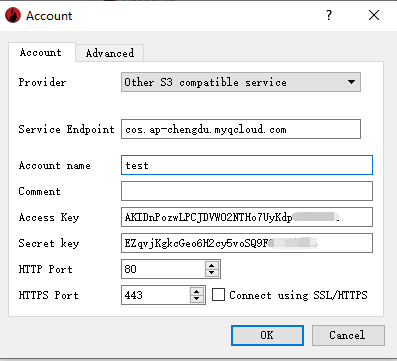
配置项说明如下:
- Provider:选择 Other S3 compatible service。
- Service Endpoint:格式为
cos.<region>.myqcloud.com,例如访问成都地域的存储桶,则输入cos.ap-chengdu.myqcloud.com,适用的地域简称(region)请参见 地域和访问域名。 - Account name:输入自定义用户名。
- Access key:输入访问密钥信息 SecretId,可前往 云 API 密钥 中创建和获取。
- Secret key:输入访问密钥信息 Secretkey,可前往 云 API 密钥 中创建和获取。
- 账户信息添加完成后,在 Root 中选择之前设置的用户名,可查看该用户名下的存储桶列表,即表示已配置完成。
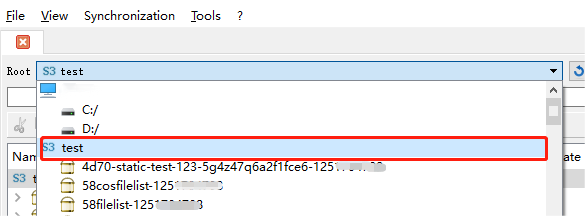
管理 COS 文件
查询存储桶列表
在 Root 中选择之前设置的用户名,可查看该用户名下的存储桶列表。
注意:该操作只能查看 Service Endpoint 配置的地域所对应的存储桶。如需查看其它地域的存储桶,可单击 File > Accounts,并选择用户名,修改 Service Endpoint 参数为其他地域即可。
创建存储桶
- 选择用户名并右键单击 Create bucket,在弹窗中输入完整的存储桶名称,例如 examplebucket-1250000000。
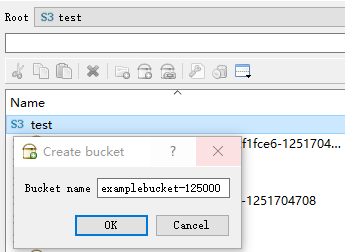
- 输入无误后,单击 OK 即可创建完成。
关于存储桶的命名规范,请参见 存储桶命名规范。
删除存储桶
在存储桶列表中选择需删除存储桶,并右键单击 Delete bucket 即可。
上传对象
在存储桶列表中选择需上传对象的存储桶或路径,然后在本地计算机中选择需上传的对象,并将其拖拽到对应的存储桶或路径下,即可完成上传操作。
下载对象
在存储桶列表中找到对象所在的存储桶,然后将对象拖拽到右侧本地计算机的文件夹中,即可完成下载操作。
复制对象
在左侧窗口中选择需复制的对象,并右键单击 Copy,然后在对象被复制后的目标路径下右键单击 Paste,即可完成对象复制操作。
重命名对象
在存储桶中找到需重命名的对象,并右键单击 Rename,输入新名称即可。
删除对象
在存储桶中找到需删除的对象,并右键单击 Delete,即可删除对象。
移动对象
在左侧窗口中选择需移动的对象,并右键单击 Cut,然后在对象被移动后的目标路径下右键单击 Paste,即可完成对象移动操作。
其他功能
除了以上功能,DragonDisk 还支持其他功能,例如设置对象 ACL、查看对象元数据、自定义 Headers、获取对象 URL 等。用户可根据实际需求进行操作。

 是
是
 否
否
本页内容是否解决了您的问题?